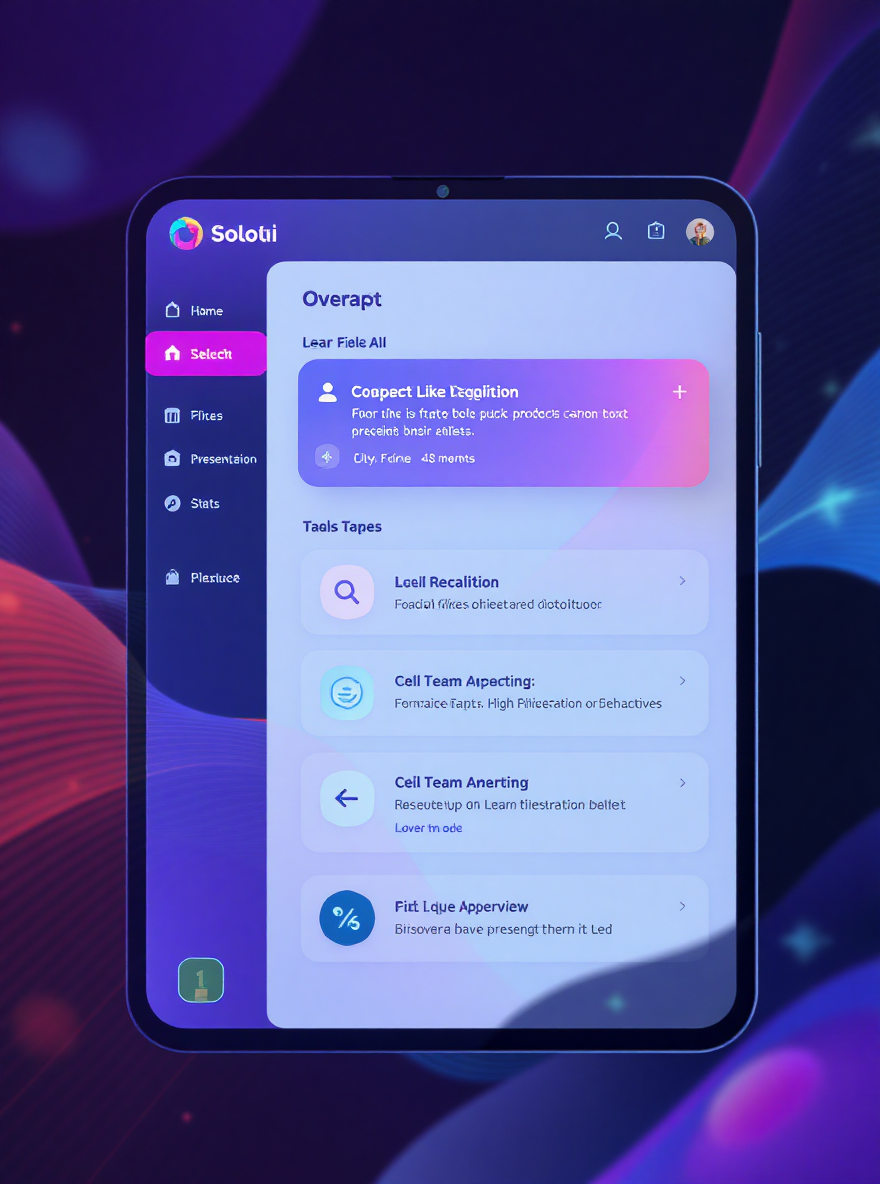Für die aktuelle Aufgabe habe ich mich für Gamma entschieden, da das Tool im letzten Online-Seminar für mich herausgestochen hat und ich sehr neugierig auf das eigene Testen war.
Für die Erstellung einer Präsentation kann man entweder direkt in Gamma rein-prompten, oder man lässt Gamma einen bereits strukturierten Input weiterverarbeiten. Ich habe mich für letztere Version entschieden, da ich erst selbst noch über Gamma lernen wollte. Hierzu habe ich einige Fragen an Perplexity zu Gamma gestellt und anschließend mit Perplexity eine Struktur zur aktuellen Funktionsweise von Gamma, den wichtigsten Punkten und dem allgemeinen Einsatzzweck erstellt. Diese Struktur sah so aus:
1. Titelfolie
-
Titel der Präsentation
-
Dein Name / Kurs / Datum
2. Einführung: Was ist Gamma KI?
-
Kurze Vorstellung von Gamma als KI-gestütztes Präsentationstool
-
Ziel: Automatisierte, flexible und visuell ansprechende Präsentationen ohne Designkenntnisse
3. Warum Gamma KI nutzen?
-
Zeitersparnis durch KI-Automation
-
Einfache Bedienung auch für Einsteiger
-
Moderne, interaktive Präsentationsformate
4. Gamma KI: Die wichtigsten Funktionen im Überblick
-
KI-generierte Präsentationen aus Stichworten oder Texten
-
Flexible Gestaltung mit „Cards“ und „Blocks“ statt klassischen Folien
-
Echtzeit-Kollaboration und Sharing
-
Markdown-ähnliche Formatierung für schnelle Anpassungen
5. Einstieg: Konto anlegen und Dashboard
-
Registrierung (Google, E-Mail, SSO)
-
Überblick über das Dashboard und die wichtigsten Menüpunkte
6. Präsentation erstellen: Drei Startoptionen
| Modus | Beschreibung | Anwendungsfall |
|---|---|---|
| Generate | Thema eingeben, KI erstellt Entwurf | Brainstorming, Neuanfang |
| Paste | Text einfügen, KI formatiert und strukturiert | Texte aus anderen Quellen |
| Import | Datei/URL hochladen, KI wandelt um | Vorhandene Präsentationen |
7. Workflow: Von der Idee zur fertigen Präsentation
-
Thema/Prompt eingeben (je detaillierter, desto besser)
-
Anzahl der „Cards“ wählen (bei Free-Plan z.B. max. 10)
-
KI generiert Gliederung und Inhalte
-
Vorschau & Anpassung der Struktur (Cards verschieben, löschen, ergänzen)
8. Inhalte anpassen & verfeinern
- Einzelne Cards mit dem Sparkle-Icon AI-gestützt überarbeiten
Bilder, Diagramme, Links und Medien einfügen
-
Layout und Design individuell anpassen (Farben, Schriftarten etc.)
9. Kollaboration & Teilen
- Echtzeit-Zusammenarbeit mit Teammitgliedern
- Unterschiedliche Rechte für Bearbeitung/Ansicht vergeben
Export als PDF, PowerPoint oder Link
10. Best Practices & Tipps für optimale Ergebnisse
-
Iteratives Arbeiten: Mehrfach generieren & anpassen, um die beste Struktur zu finden.
-
Kombination der Modi: Z.B. erst „Generate“, dann mit „Paste“ oder „Import“ ergänzen.
-
Design-Checks: Farben, Kontraste und Lesbarkeit prüfen – ggf. manuell nachjustieren.
-
Feedback einholen: Mit anderen teilen, um Rückmeldungen einzubauen.
-
Versionen speichern: Zwischenstände sichern, um Änderungen rückgängig machen zu können
11. Typische Anwendungsfälle
-
Business-Pitches
-
Schulungen & Workshops
-
Marketing-Präsentationen
-
Wissenschaftliche Vorträge
12. Grenzen und Herausforderungen
-
KI-generierte Inhalte kritisch prüfen (Faktencheck!)
-
Kreativität und persönliche Note nicht vernachlässigen
13. Tipps für Fortgeschrittene
-
Nutzung von Markdown für schnelle Formatierungen
-
Nutzung von Templates und eigenen Designvorlagen
-
Integration von externen Tools (z.B. Diagramme, Videos)
14. Fazit & Ausblick
-
Gamma als zeitsparende, innovative Lösung für Präsentationen
-
Ständige Weiterentwicklung und neue Features